ოფისიდან გამოსული შეტყობინებები შესანიშნავი საშუალებაა თქვენს კოლეგებსა და კოლაბორატორებს აცნობოთ, რომ სამსახურში არ ხართ. ვინც დაგიკავშირდებათ ოფისიდან გასვლისას მიიღებს ამ შეტყობინებას. საუკეთესო ნაწილი ის არის, რომ შეგიძლიათ დაგეგმოთ "ოფისის გარეთშეტყობინებები უნდა გაიგზავნოს თქვენს კონტაქტებს კონკრეტულ თარიღზე.
ვნახოთ, რას გვთავაზობს Microsoft Teams 'ოფისის გარეთ' პარამეტრები.
როგორ დავაყენოთ „ოფისის გარეთ“ შეტყობინებები Microsoft-ის გუნდებში
თუ სამსახურიდან გარკვეული დრო დაისვენეთ, MS Teams-ს შეუძლია აჩვენოს 'ოფისის გარეთ' გაგზავნეთ ყოველ ჯერზე, როცა ვინმე ცდილობს თქვენთვის შეტყობინების გაგზავნას ან @ მოგახსენებთ არხზე.
მეთოდი 1 - სტატუსის შეტყობინების შეცვლა
- გაუშვით გუნდები და დააწკაპუნეთ თქვენი პროფილის სურათზე.
- შემდეგ დააწკაპუნეთ სტატუსის შეტყობინების დაყენება.
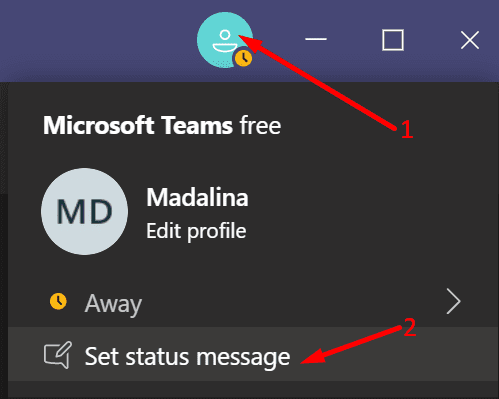
- ჩაწერეთ თქვენი 'ოფისის გარეთ'მესიჯი. თქვენს შეტყობინებას აქვს 280 სიმბოლოს ლიმიტი.
- სხვათა შორის, თქვენ ასევე შეგიძლიათ @აღნიშნოთ ადამიანი, ვისთანაც ადამიანებს შეუძლიათ დაუკავშირდნენ სანამ ხაზგარეშე ხართ.
- შეამოწმეთ ვარიანტი აჩვენე, როცა ხალხი მესიჯებს.
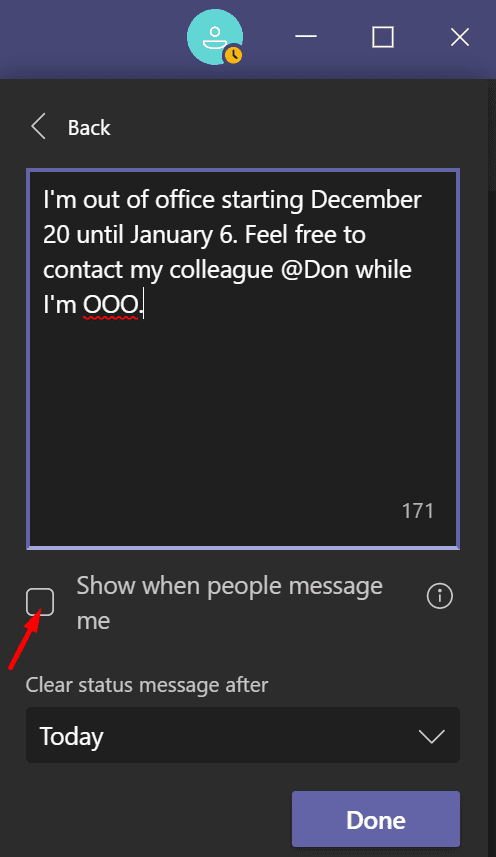
- Დააკლიკეთ სტატუსის შეტყობინების გასუფთავება შემდეგ.
- დააყენეთ რამდენი ხანი გსურთ, რომ შეტყობინება ყველასთვის ხილული იყოს.
- გამოიყენე ცვლილებები და დაასრულე.
მეთოდი 2 - გამოიყენეთ Outlook
თუ გამოიყენეთ თქვენი Outlook ელფოსტის მისამართი Microsoft Teams ანგარიშის შესაქმნელად, შეგიძლიათ Outlook-ში დააყენოთ შეტყობინება „Out of Office“. შემდეგ ელფოსტის სერვისი თქვენს შეტყობინებას გუნდებთან სინქრონიზებს.
- გაუშვით Outlook და დააწკაპუნეთ ფაილი.
- შემდეგ აირჩიეთ ავტომატური პასუხები.
- Დააკლიკეთ ავტომატური პასუხების გაგზავნა და ჩაწერეთ თქვენი შეტყობინება.
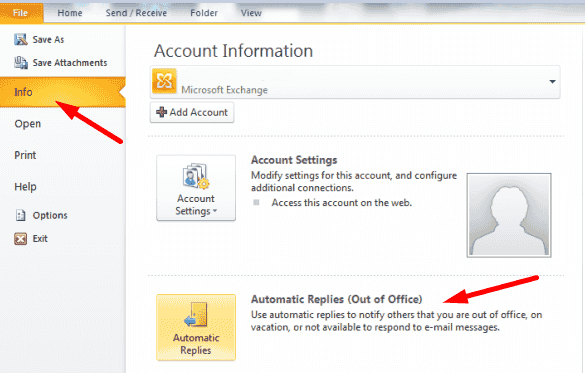
- Დააკლიკეთ გაგზავნა მხოლოდ ამ დროის დიაპაზონში.
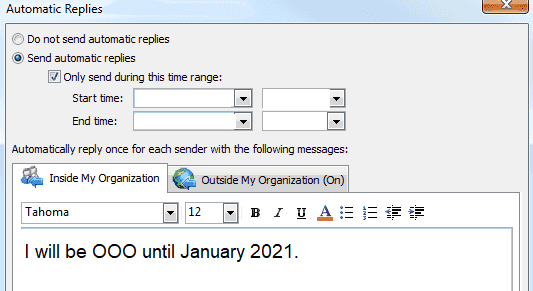
- დააყენეთ დროის დიაპაზონი, რომლითაც გსურთ Outlook-მა ავტომატურად გაგზავნოს 'ოფისის გარეთ'მესიჯი.
- შეინახეთ ცვლილებები.
გარდა ამისა, თქვენ ასევე შეგიძლიათ გამოიყენოთ დესკტოპის კლიენტის პარამეტრები თქვენი შეტყობინების დასაყენებლად.
- Წადი პარამეტრები და აირჩიეთ ავტომატური პასუხები.
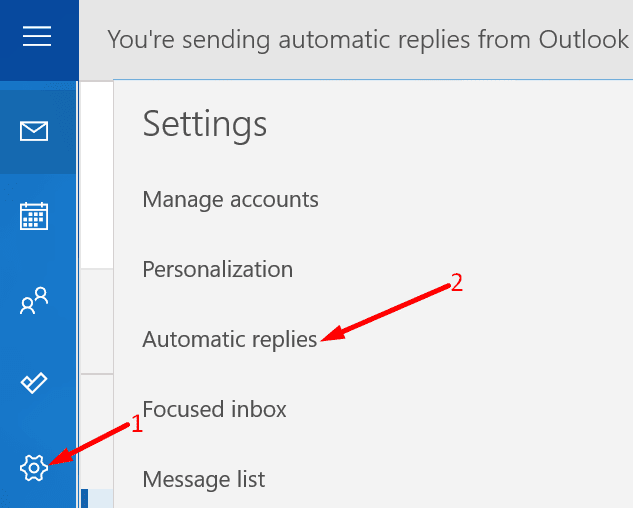
- შეცვალეთ თქვენი „Out of Office“ შეტყობინების პარამეტრები.
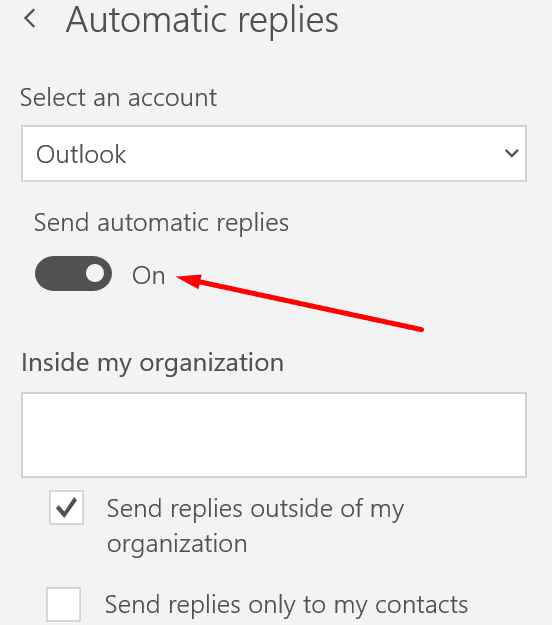
- შეინახეთ ცვლილებები.
დამატებითი ინფორმაციისთვის იხ როგორ დავაყენოთ ოფისიდან პასუხი Outlook-ში.
⇒ მნიშვნელოვანი შენიშვნები
Outlook-ზე დაყენებული შეტყობინება „Out of Office“ დაუყოვნებლივ არ გადაეცემა Microsoft Teams-ს. პარამეტრი დაუყოვნებლივ ჩანს Outlook-ში. თუმცა, ზოგჯერ შეიძლება რამდენიმე საათი დასჭირდეს თქვენი გუნდების სტატუსის განახლებას. ჩვეულებრივ, გუნდები სკანირებს თქვენს კალენდარს და სტატუსის ცვლილებებს დაახლოებით ყოველ საათში.
ასე რომ, გახსოვდეთ, რომ არსებობს შეფერხება Outlook-ში ავტომატური პასუხების დაყენების მომენტსა და იმ მომენტს შორის, როდესაც Teams განაახლებს თქვენს სტატუსს. თუ გსურთ, რომ თქვენი შეტყობინება „Out of Office“ დაუყოვნებლივ ხილული იყოს, დააწკაპუნეთ თქვენი გუნდის პროფილის სურათზე და აირჩიეთ „სტატუსის შეტყობინების დაყენება‘.